Add multisite entry, Add site, Tandberg videoconferencing system getting started – TANDBERG 990 User Manual
Page 26
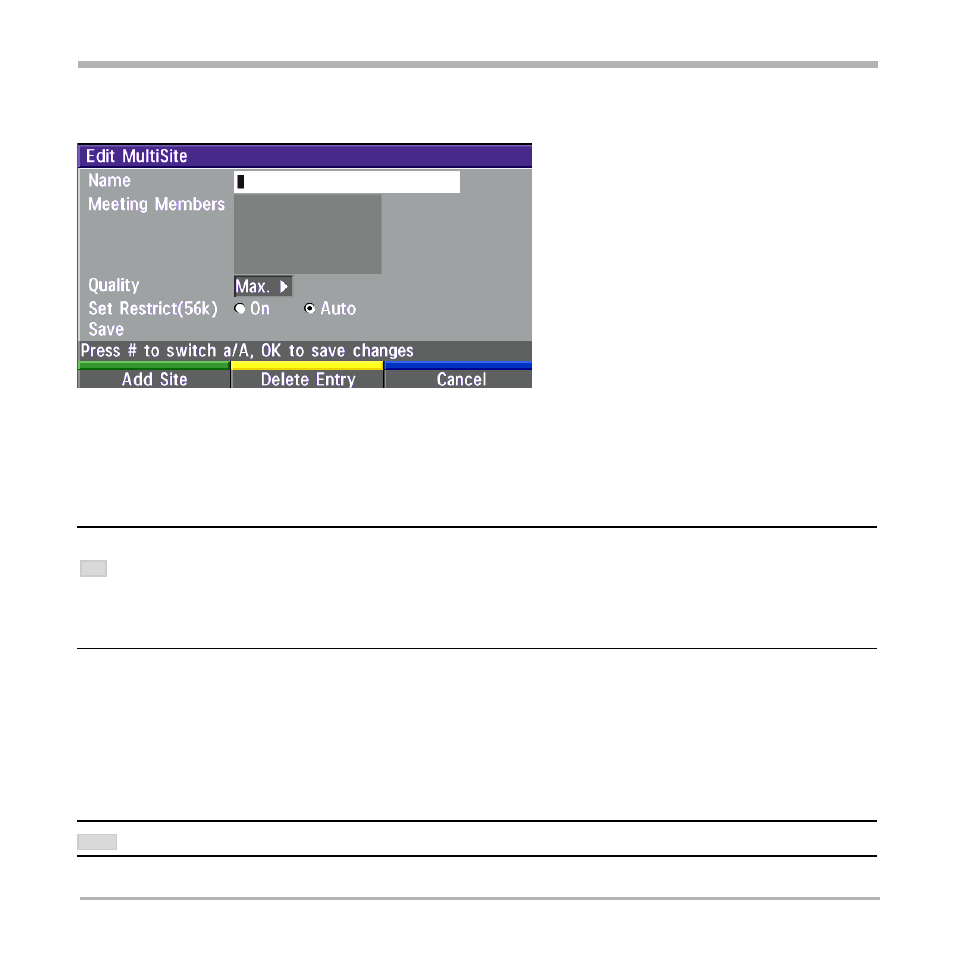
26
TANDBERG Videoconferencing System
Getting started
Add MultiSite Entry
When selecting ‘Add MultiSite’, an empty MultiSite directory entry is displayed:
1
Move to ‘Name’ and enter the MultiSite meeting name.
2
Select ‘Add Site’ to add meeting membergby searching for point-to-point entries in the directory list.
3
Select ‘Quality’ to override the suggested bandwidth per site.
4 Select ‘Set Restrict(56k)’ to ‘On’ if a restricted call shall be made (A restricted call is a call to a 56Kbps network).
Q
UALITY
PER
SITE
: A
UTO
,
FUNCTIONALITY
E
XAMPLE
: T
HE
SYSTEM
HAS
MAXIMUM
CAPACITY
512
KBPS
. T
WO
ENTRIES
ARE
ADDED
,
ONE
WITH
384
KBPS
AND
ONE
WITH
128
KBPS
.
1) S
INCE
ALL
SITES
MUST
USE
THE
SAME
BANDWIDTH
, Q
UALITY
PER
SITE
WILL
BE
128
KBPS
.
2) I
N
ADDITION
,
MAXIMUM
BANDWIDTH
PER
SITE
CANNOT
EXCEED
THE
TOTAL
BANDWIDTH
AVAILABLE
DIVIDED
BY
THE
NUMBER
OF
SITES
. I
N
THIS
CASE
,
THE
MAXIMUM
BANDWIDTH
PER
SITE
CANNOT
EXCEED
512/2=256
KBPS
. I
F
THE
BANDWIDTH
IN
1)
IS
HIGHER
THAN
THIS
BANDWIDTH
,
THE
‘Q
UALITY
PER
SITE
’
SETTING
MUST
BE
REDUCED
TO
CORRESPOND
WITH
THE
TOTAL
CAPACITY
OF
THE
SYSTEM
.
5
When finished, select ‘Save’ to save the MultiSite entry.
Add Site
Highlight the entry you want to add to the meeting and press O
K
. If you do not find the entry you need, select
‘Add New Entry’ to add an new point-to-point directory entry.
G
LOBAL
ENTRIES
WILL
NOT
BE
AVAILABLE
FOR
FOR
M
ULTI
S
ITE
ENTRIES
.
TIP
NOTE
